메뉴 바 구성 요소
그만큼 Katana 메뉴 막대에는 다음 기능이 포함됩니다.
|
메뉴 |
기능 |
|
파일 |
작성,로드 및 저장을 포함한 디스크 조작을위한 명령 Katana 프로젝트. |
|
편집하다 |
실행 취소, 다시 실행 및 환경 설정. |
|
세우다 |
출력 렌더링 |
|
활용 |
팜 관리 및 캐시 처리를 포함한 기타 메뉴 항목 그룹. |
|
레이아웃 |
레이아웃 조정, 저장, 활성화 및 삭제 |
|
탭 |
인터페이스에 부동 창 추가 |
|
도움 |
현재 버전의 문서, API 및 정보에 액세스 |
|
|
Python 선반 스크립트 모음. |
|
|
캐시 플러시 : look 파일과 같은 자산을 메모리에서 삭제하고 필요할 때 다시로드합니다. |
|
|
암시 적 리졸버를 토글합니다. 이는 추가 계산 비용으로 렌더러로 전송 된 데이터를 더 잘 표현합니다. 암시 적 리졸버에 대한 자세한 내용은 다음을 참조하십시오. 암시 적 리졸버 켜기. |
|
|
사용하도록 설정하면 렌더링에서 장면 그래프 탭. |
|
|
자동 키 아이콘 : 활성화되면 매개 변수를 변경하면 새 키가 자동으로 추가됩니다. |
|
|
새로운 대화식 렌더에 사용할 대화식 렌더 필터를 지정하십시오. 대화식 렌더 필터에 대한 자세한 내용은 대화식 렌더 필터 설정. |
|
|
현재 진행중인 라이브 렌더를 취소합니다. |
|
|
라이브 렌더링이 업데이트되도록 설정되어 있는지 여부를 지정합니다. •
•
•
|
|
|
라이브 렌더링이로 설정된 경우 Manual이 버튼은 업데이트를 트리거합니다. 이 버튼은 어느 쪽도 클릭 할 수 없습니다 Pen-up 또는 Continuous 모드. |
|
|
에 설정된 그래프 상태 변수를 표시합니다 Project Settings 탭. 변수가 설정되지 않은 경우 아이콘에 variables: none; 변수가 설정되어 있으면 변수가 노란색으로 표시되고 변수에 영향을 주도록 동적으로 변경할 수 있습니다 Project Settings 탭 또는 다른 방법. 변수 설정 방법에 대한 자세한 내용은 그래프 상태 변수 설정 에 그래프 상태 변수. |
|
|
사용 가능한 경우, 메시지 센터 및 그 안에 포함 된 모든 메시지를 표시합니다. |
|
|
사용 가능한 경우 알림 센터 및 그 안에 포함 된 알림을 표시합니다. |
메시지 센터
Katana 표준 Python 로깅 모듈을 사용하고 기본적으로 info, warning, error 및 critical 유형의 메시지를 기록합니다. 메시지 센터에서 사용 가능한 디버그 메시지도 있습니다. Katana 장면로드, 다른 렌더링 버전 간 스크립트 변환과 같은 활동에 대한 메시지를 기록합니다. 메시지 버튼은 메뉴 막대의 오른쪽에 있으며 다음 색상을 사용하여 메시지를 분류합니다.
• 중요한 메시지-주황색으로 표시 ![]() .
.
• 오류 메시지-빨간색으로 표시 ![]() .
.
• 경고 메시지-노란색으로 표시 ![]() .
.
• 정보 메시지-녹색으로 표시 ![]() .
.
• 디버그 메시지-자주색으로 표시 ![]() .
.
메시지 메뉴 아이콘을 클릭하면 ![]() 메시지 창이 열립니다. 메시지 메뉴 아이콘 자체는 목록에서 가장 심각한 메시지의 색상과 일치하도록 색상이 변경됩니다 (따라서 위에 나열된 것 또는 채워지지 않은 것 중 하나 일 수 있음). 메시지 센터에는 각 메시지의 잘린 요약이 표시됩니다. 메시지를 선택하여 복사하면 전체 텍스트도 복사 한 다음 텍스트 편집기에 붙여 넣을 수 있습니다.
메시지 창이 열립니다. 메시지 메뉴 아이콘 자체는 목록에서 가장 심각한 메시지의 색상과 일치하도록 색상이 변경됩니다 (따라서 위에 나열된 것 또는 채워지지 않은 것 중 하나 일 수 있음). 메시지 센터에는 각 메시지의 잘린 요약이 표시됩니다. 메시지를 선택하여 복사하면 전체 텍스트도 복사 한 다음 텍스트 편집기에 붙여 넣을 수 있습니다.
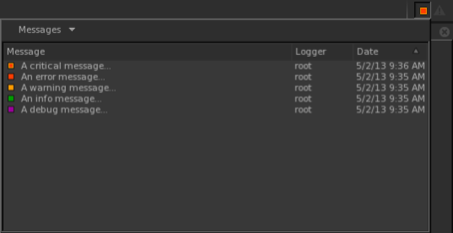
클릭 메시지 메시지 센터 내에서 특정 메시지 범주 표시를 활성화 또는 비활성화하거나 선택한 메시지를 복사하거나 선택한 메시지를 삭제할 수있는 드롭 다운 메뉴가 열립니다.
UI에 표시되는 메시지는 루트 로거에 의해 생성되며 ${KATANA_ROOT}/bin/python_log.conf 파일. 생성 된 메시지 레벨을 변경하려면 logger_root를 편집하십시오. level 매개 변수 python_log.conf 아래 나열된 옵션 중 하나에
• DEBUG -디버그 레벨 이상의 메시지를 생성합니다.
• INFO -정보 수준 이상의 메시지를 생성합니다.
• WARNING -경고 수준 이상의 메시지를 생성합니다.
• ERROR-오류 수준 이상의 메시지를 생성합니다.
• CRITICAL -중요한 메시지 만 생성합니다.
C ++ 또는 Python 메소드를 사용한 메시지 로깅에 대한 자세한 정보는 다음을 참조하십시오. 메시지 로깅.
알림 센터
Katana 표준 Python 로깅 모듈을 사용하여 사용자 알림을 기록합니다. 다른 사용자가 알고 싶어하는 내부 메시지만큼 오류 메시지와 관련이 없도록 설계 되었기 때문에 메시지 센터의 메시지와 다릅니다. 아래는 NotificationManager 클래스를 사용하여 알림 센터에서 알림을 기록하거나 표시하는 방법의 예입니다.
for i in range(4): notificationRecord = UI4.Util.NotificationManager.NotificationRecord('Title%d' % (1 + i), 'Text %d' % (1 + i)) UI4.Util.NotificationManager.AddRecord(notificationRecord)
NotificationManager를 트리거하면 새 알림이 기록되는 경우 알림 센터 ![]() 아이콘 점등
아이콘 점등 ![]() . 알림 센터 창을 전환하려면 클릭하십시오. 알림 센터에서 삭제되지 않은 알림은 알림 날짜, 필요한 조치 여부 및 추가 주석 (해당되는 경우)과 함께 창에 표시됩니다.
. 알림 센터 창을 전환하려면 클릭하십시오. 알림 센터에서 삭제되지 않은 알림은 알림 날짜, 필요한 조치 여부 및 추가 주석 (해당되는 경우)과 함께 창에 표시됩니다.
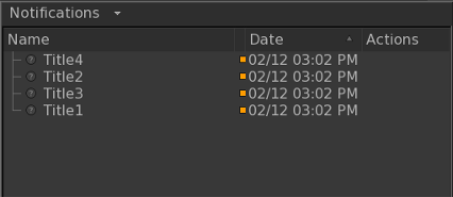
클릭 Notifications 알림 센터 내에서 특정 알림을 무시하거나 무시하거나 삭제할 수있는 드롭 다운 메뉴가 열립니다. 지정된 알림을 마우스 오른쪽 버튼으로 클릭하여 Notifications 쓰러지 다. 도움말을 클릭 ![]() 아이콘을 클릭하면 전체 알림 텍스트가 별도의 창에 열립니다.
아이콘을 클릭하면 전체 알림 텍스트가 별도의 창에 열립니다.
도움이되지 않은 죄송합니다
왜 도움이되지 않습니까? (해당되는 모든 것을 체크하세요)
의견을 보내 주셔서 감사합니다.
찾고있는 것을 찾을 수 없거나 워크 플로에 대한 질문이있는 경우 시도해보십시오 파운드리 지원.
학습 내용을 개선 할 수있는 방법에 대한 의견이 있으시면 아래 버튼을 사용하여 설명서 팀에 이메일을 보내십시오.
의견을 보내 주셔서 감사합니다.